Simplifica tu Contabilidad de Nómina en Alegra: Guía para configurar cuentas contables de forma rápida y eficiente
Alegra Nómina agiliza y simplifica la contabilización de nóminas, reduciendo el tiempo dedicado a registros manuales y minimizando errores. Esta herramienta automatiza el proceso contable de las nóminas, solo necesitas configurar las cuentas contables adecuadas para empezar a disfrutar de una gestión más eficiente y evitar posibles sanciones por errores contables.
Configura las cuentas contables
Sigue estos pasos:
1. Dirígete al menú de “Configuración” y en el recuadro “Configuración general” selecciona la opción “Configuración contable”.
2. Allí debes configurar las cuentas contables para las 3 secciones diferentes que son, Conceptos, Seguridad social y Provisiones. Observa los campos a configurar y su explicación.
📍 Nota: de manera automática se van a cargar los conceptos que hayas utilizado en las liquidaciones generadas.
3. Finalmente, haz clic en el botón “Guardar”.
Observa:
💡 También puedes pausar o retroceder el video.
📝 Formulario “Configuración contable”
- Selecciona el área que deseas configurar: aquí debes seleccionar el área a la cual vas a configurar las cuentas contables.
📍 Nota: se debe diligenciar el formulario por cada área.
- Numeración: selecciona la numeración con la cual se generarán los comprobantes contables. 🔎 Conoce la guía para crear tus numeraciones.
Sección - Conceptos
- Devengados: allí debes agregar o configurar todas las cuentas contables correspondientes a los conceptos utilizados en la liquidación. En el comprobante contable generado automáticamente, el empleado será incluido como “Contacto”.
✨ Por ejemplo, en la liquidación utilizas los devengados, Salario y Auxilio de transporte, es por ello que en la configuración se seleccionan las cuentas contables de, Sueldos personal de ventas y Auxilio de transporte personal de ventas, respectivamente.
- Deducciones: allí debes agregar o configurar todas las cuentas contables correspondientes a los conceptos utilizados en la liquidación. En el comprobante contable generado automáticamente se agregará como “Contacto” los fondos o entidades en las que el empleado está afiliado.
✨ Por ejemplo, en la liquidación utilizas las deducciones de, Salud y Fondo de pensión, es por ello que en la configuración se seleccionan las cuentas contables de, Aportes a entidades promotoras de salud, EPS y Aportes a administradoras de riesgos profesionales, ARP. Adicionalmente, se agregan como “Contactos” a EPS Ejemplar y Fondo de pensiones Ejemplar, respectivamente.
- Pagos: aquí debes seleccionar la cuenta contable en la que se registrarán los salarios por pagar. En el comprobante contable generado automáticamente, el empleado será incluido como “Contacto”.
✨ Por ejemplo, cuenta contable de Salarios por pagar.
Sección - Seguridad social
- En esta sección debes agregar o configurar todas las cuentas contables para gasto y pasivo, correspondientes a los conceptos utilizados en la liquidación.
✨ Por ejemplo, en la liquidación utilizas las deducciones de, Caja compensación familiar, ICBF y SENA, es por ello que en la configuración seleccionas las cuentas contables del gasto Aportes cajas de compensación familiar personal de ventas, Aportes ICBF personal de ventas y Aportes SENA personal de ventas respectivamente; y para las cuentas contables del pasivo se seleccionan Aportes al ICBF, SENA y cajas de compensación.
Sección - Provisiones
- En esta sección debes agregar o configurar todas las cuentas contables para gasto y pasivo, correspondientes a los conceptos utilizados en la liquidación. En el comprobante contable generado automáticamente, el empleado será incluido como “Contacto”.
📌 Nota: al generar el comprobante contable de la nómina y si dentro de esta se incluyen conceptos como “Vacaciones compensadas” y “Vacaciones disfrutadas”, ambos se registrarán bajo la cuenta de “Vacaciones”.
✨ Por ejemplo, en la liquidación utilizas las deducciones de, Prima salarial y Cesantías, es por ello que en la configuración seleccionas las cuentas contables del gasto Prima de servicios personal de ventas y Cesantías personal de ventas respectivamente; y para las cuentas contables del pasivo se seleccionan Prima de servicios por pagar y Cesantías por pagar.
También puedes configurar tus cuentas contables desde el módulo de liquidación una vez este liquidado el periodo correspondiente.
Observa:
💡 También puedes pausar o retroceder el video.
📢 Importante:
- Para que puedas usar esta funcionalidad debes tener activo el plan de Nómina Electrónica liquidación + emisión. Adicionalmente, debes tener activo un plan de Alegra Contabilidad diferente al plan emprendedor.
- de Si intentas generar la contabilización mediante el comprobante contable automático con el periodo contable cerrado, vas a visualizar una notificación indicando que el periodo debe estar abierto.
- Si intentas contabilizar tu nómina sin configurar una cuenta, el proceso no podrá completarse hasta que asignes las cuentas correspondientes a los conceptos para su adecuada contabilización.
¿Aún no tienes cuenta en Alegra Nómina?
Conoce las soluciones del ecosistema Alegra: Alegra Contabilidad, Alegra POS, Alegra Tienda, Alegra Nómina (solo para Colombia) y Alegra Contador.
Aprende con nosotros y certifícate de forma gratuita en Alegra Academy.
¡Únete a nuestro foro de Alegra Community! Allí podrás compartir experiencias y aclarar tus dudas sobre facturación electrónica, contabilidad, normatividad y mucho más.
Descubre las funcionalidades más pedidas y entérate de todas nuestras actualizaciones en el blog de novedades.
¡Crece junto a Alegra! Únete a nuestras capacitaciones virtuales y fortalece tus conocimientos en contabilidad, facturación electrónica y más.
Recuerda escribirnos si tienes inquietudes sobre este u otros procesos en Alegra. Nuestro equipo de soporte está listo para ayudarte.

